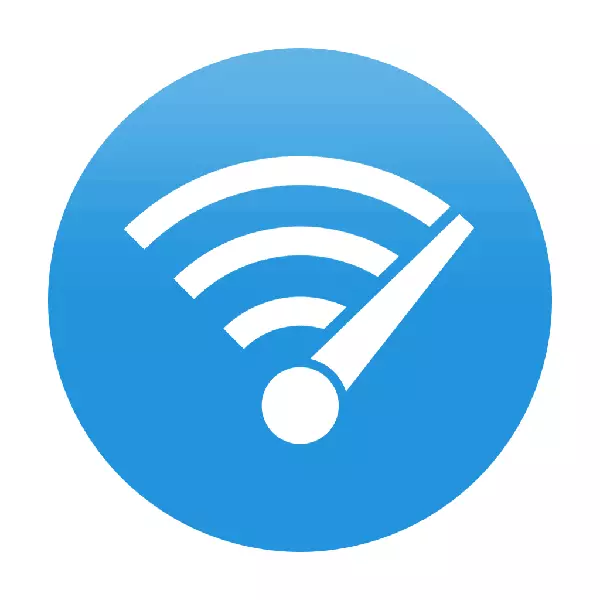
போது, கேபிள் வழியாக இணைக்கப்படும் போது, கட்டணமில்லாத திட்டம் வேகம் நிறமும், மற்றும் ஒரு வயர்லெஸ் இணைப்பு பயன்படுத்தும் போது, அது கணிசமாக குறைக்க உள்ளது வைஃபை, நன்கு அறியப்பட்ட நிலைமை வழியாக இணைய இணைப்பைப் பயன்படுத்தி பயனர்கள். எனவே, திசைவி "வெட்டுக்கள்" வேகம் பல தொடர்புடைய உள்ளது ஏன் கேள்வி. இந்த பிரச்சினையை தீர்க்க வழிகள் கீழே விவாதிக்கப்படும்.
Wi-Fi இணைப்புகளுக்கு வழியாக இணைய துரிதப்படுத்துவதற்குப் முறைகள்
மாறுபட்ட காரணிகள் இணைய வேகம் பாதிக்கும். கிட்டத்தட்ட தன்னை ஒரு வயர்லெஸ் இணைப்பு இல்லை எனவே கேபிள் போன்ற நிலையான, எனவே வேகம் குறைப்பு எந்த வழக்கில் என்ற கேள்வியை எழுப்புகிறது. அது மட்டும் இந்த எதிர்மறை சொத்து வழுவழுப்பாக்கப் எப்படி இருக்க முடியும். இந்த முறைகள் உள்ளன. நிபந்தனையின், அவர்கள் நேரடியாக ரூட்டர் மற்றும் இணைய செயல்படுத்தப்படும் அதில் இருந்து கணினியில் யுடன் இணைந்த அமைப்பின் தகுதிவகைகளுக்கு தொடர்பாக இரண்டு பெரிய குழுக்களாக இணைந்து முடியும். எங்களுக்கு இன்னும் விரிவாக அவர்கள் மீது வாசமாயிருப்பதாக.செய்முறை 1: Routher அமைப்பு
Wi-Fi வழியாக இணைய இணைப்பு வேகம் கட்டண திட்டம் பொருத்த மற்றும் ஒரு கேபிள் பயன்படுத்தி இணைக்கப்படும் போது விட குறைக்கவில்லை எனில் - முதலில் அதை ஊதியம் கவனத்தை திசைவி அவசியம். மீது சிக்னல் தரம் பாதிக்கும்:
- சிக்னல் தொலை கோணங்களில், அல்லது வெவ்வேறு குறுக்கீடு இருப்பதால் பிரி காரணமாக அது அடைய தோன்றாதவாறு அறையில் சாதனம், இன் தோல்வி இடம்.

- தவறாக ரூட்டர் அமைப்புகளில் உள்ள வயர்லெஸ் நெட்வொர்க் அமைப்புகளை அமைக்க. இங்கே நீங்கள் அதிகபட்ச வேகம் குறைக்கும் அளவுருக்கள் மேம்படுத்த, வயர்லெஸ் நெட்வொர்க் தரநிலைக்காக, சேனல் எண் மற்றும் அகலம் மாற்ற முயற்சி செய்யலாம்.

மேலும் வாசிக்க: திசைவி வேகத்தை குறைக்கிறது: சிக்கலை தீர்க்கவும்
- காலாவதியான மென்பொருள் திசைவி.
மேலே கூடுதலாக, அது, இறுதியாக சமிக்ஞை அதிகரிக்க கூடுதல் சாதனங்கள் பெற்றுக்கொள்ளவும், க்கு, ஆண்டெனா ரூட்டருக்கு பரிசோதனை செய்ய அது ஏற்கனவே காலாவதியானது என்றால் அது திசைவி அல்ல பதிலாக சாத்தியமாகும். மேலே கொடுக்கப்பட்ட சாத்தியமான நடவடிக்கைகளில் பட்டியலில் முழுமையான அப்பால் இருக்கிறது. "காற்று மூலம்" இணைப்பு மேம்படுத்துவதை நோக்கமாகக் ஒரு ரூட்டருடன் சாத்தியமான நடவடிக்கைகளில் பற்றிய விவரங்கள் ஒரு தனி கட்டுரையில் விவரிக்கப்பட்டுள்ளன.
Read more: Wi-Fi ரூட்டர் சமிக்ஞை வலுப்படுத்த எப்படி
செய்முறை 2: மாற்றம் மடிக்கணினி அல்லது PC அளவுருக்கள்
தவறான சாதன அமைப்புகள், Wi-Fi வழியாக இணையத்தை அணுகுவது மேலும் இணைப்பு வேகம் உபயோகிப்பவரின் எதிர்ப்பார்ப்புகள் பொருந்தாத காரணம் இருக்க முடியும் தொடங்கப்பட்டன. எனவே, அதை அவர்கள் மடிக்கணினி போன்ற விண்டோஸ் அளவுருக்கள் கவனம் செலுத்த பயனுள்ளது இருக்கும்:
- சக்தி திட்டம். சக்தி சேமிப்பு முறை செயல்படுத்தப்படும் போது, மின் இணைப்பு வேகத்தில் குறைந்து செல்லும் Wi-Fi அடாப்டர் உட்பட லேப்டாப்பின் அனைத்து உள்ளமைக்கப்பட்ட கூறுகளையும் குறைக்கிறது.

- வயர்லெஸ் நெட்வொர்க் தொகுதியின் சக்தி. லேப்டாப் மின்சக்தியின் அளவுருக்களை பயனர் மாற்ற விரும்பவில்லை என்றால், அவற்றிலிருந்து தனித்தனியாக மாற்றப்படலாம்.
- அடாப்டரின் Wi-Fi இயக்கிகளின் பொருத்தமானது. காலாவதியான ஓட்டுனர்கள் உற்பத்தியாளர்களால் கட்டப்பட்ட வயர்லெஸ் அடாப்டரின் சாத்தியக்கூறுகள் முழுமையான சக்தியைப் பயன்படுத்த முடியாது என்ற உண்மைக்கு வழிவகுக்கும்.
இந்த மதிப்பீட்டில், பெரும்பாலான பொதுவான பரிந்துரைகள் மட்டுமே வழங்கப்படுகின்றன. மேலே உள்ள அனைத்து ஒரு விரிவான பகுப்பாய்வு, அதே போல் மற்ற முக்கியமான முறைகள், குறிப்பாக இந்த தலைப்பில் அர்ப்பணிக்கப்பட்ட கட்டுரையில் காணலாம்.
மேலும் வாசிக்க: ஒரு மடிக்கணினி மீது Wi-Fi சமிக்ஞை வலுப்படுத்த எப்படி
அண்ட்ராய்டு இயங்கும் சாதனங்களில், நீங்கள் இயக்க முறைமையின் பதிப்பின் அடிப்படையில் கவனம் செலுத்த வேண்டும், அது அவசியம் என்று மாறிவிடும். பயனர்கள் மத்தியில் ஒரு குறிப்பிட்ட புகழ் மூன்றாம் தரப்பு திட்டங்களைப் பயன்படுத்துகிறது, இது ஒரு ஸ்மார்ட்போன் அல்லது டேப்லெட்டில் Wi-Fi கலவைகளின் வேகத்தை அதிகரிக்கக்கூடிய பயன்பாடு. எனினும், அவர்களின் செயல்திறன் சந்தேகமானது.
